Теги курсов
Максимальное кол-во тегов у школы - 100. Максимальная длина тега - 60 символов.
Как создавать теги
Для создания тега перейдите в настройки курса на вкладку «Информация» и начните вводить текст в поле «Теги».

Когда вы написали тег целиком, нажмите на строку «Создать». После чего нажмите кнопку «Сохранить» внизу страницы.
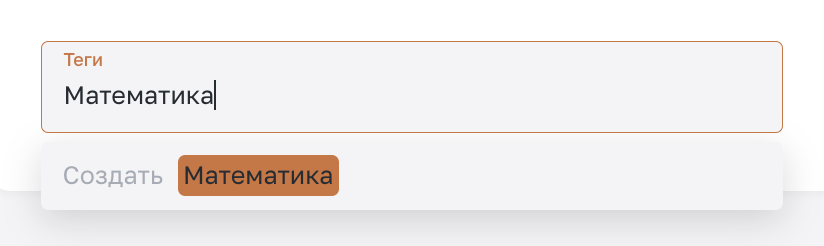
Когда тег создан, он отображается в строке тегов курса.

Для создания следующего тега снова нажмите на поле «Теги» и начните печатать.
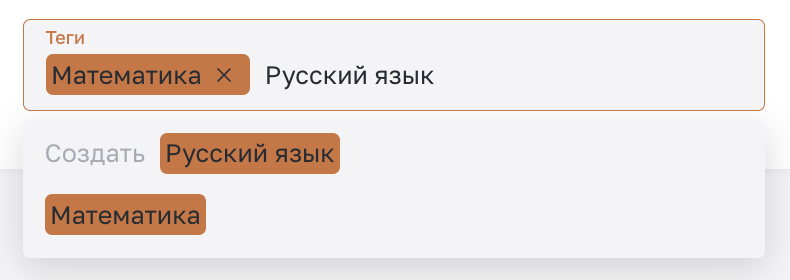
Вы можете создать все теги в настройках одного курса, а потом открепить ненужные. Затем при переходе в настройки другого курса можно будет не только создавать тег, а выбирать из списка существующих.
Как прикрепить тег к курсу
Если вы создаете тег в настройках курса, он сразу прикрепляется к курсу и отображается в строке тегов.

Если вы хотите прикрепить к курсу ранее созданный тег, нажмите на поле «Теги» и выберите тег из списка.
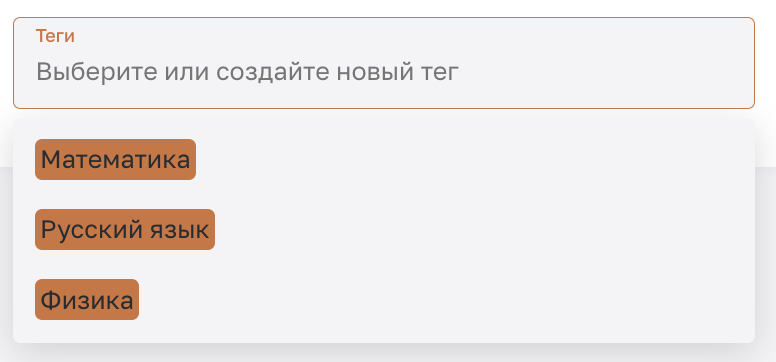
Все теги, добавленные к курсу, отображаются в строке «Теги».
Как открепить тег от курса
Чтобы открепить тег от курса, нажмите на крестик справа от тега в строке тегов.
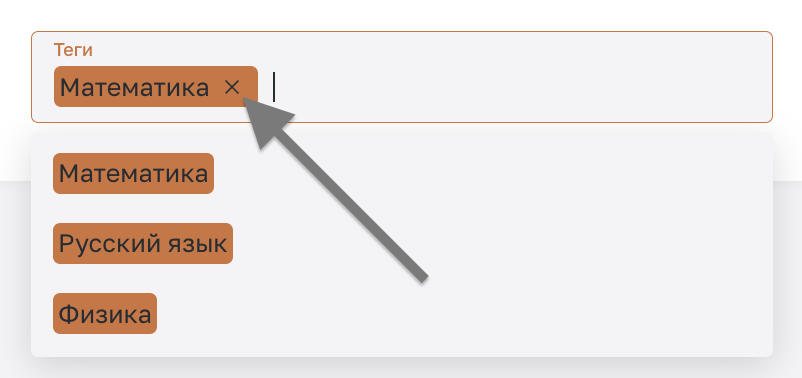
Как редактировать тег
Для редактирования тега наведите на него в выпадающем списке и нажмите на иконку карандаша. Введите новый тег вместо старого. Обратите внимание, что тег изменится для всех курсов, к которым прикреплен.
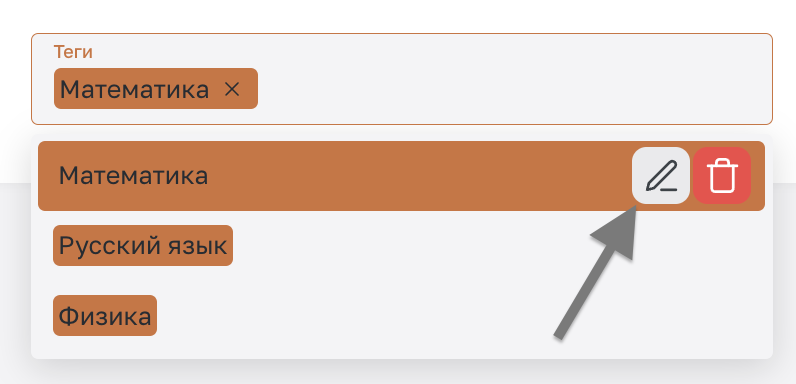
Как удалить тег
Для удаления тега наведите на него в выпадающем списке и нажмите на иконку корзины.
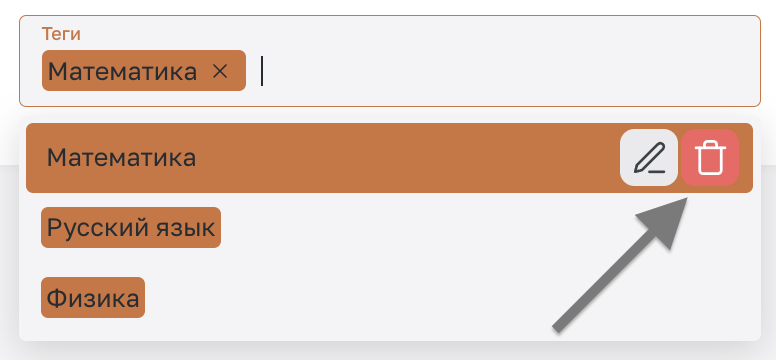
Обратите внимание, что тег будет удален безвозвратно и для всех курсов к которым был прикреплен.
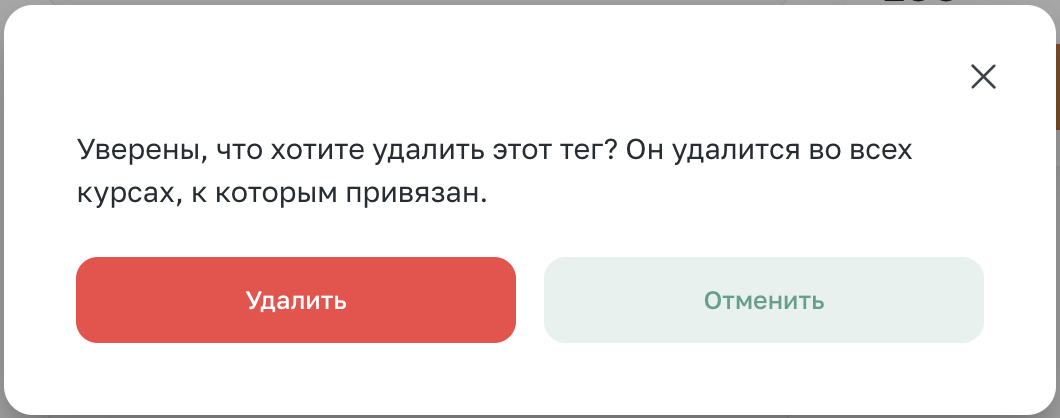
Как искать курсы по тегам
Поиск курсов по тегам доступен и сотрудникам, и ученикам. Для этого на главной страницы школы необходимо воспользоваться поиском по тегам, рядом с поиском по названию курса (появляется, если создан хоть один тег).

При нажатии на «Все теги» появится выпадающий список, из которого можно будет выбрать необходимый тег для поиска.
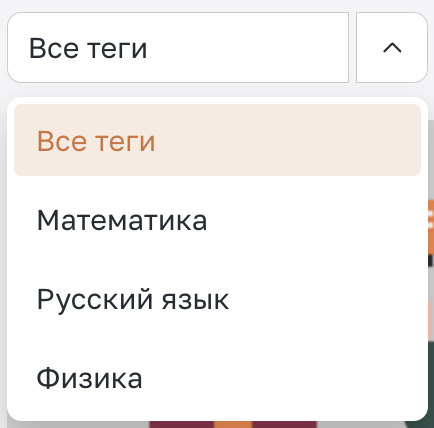
Чтобы сбросить фильтр по тегу, необходимо нажать на крестик справа от тега.
